浏览器不能正常访问Github如何解决
这篇文章主要介绍“浏览器不能正常访问Github如何解决”的相关知识,小编通过实际案例向大家展示操作过程,操作方法简单快捷,实用性强,希望这篇“浏览器不能正常访问Github如何解决”文章能帮助大家解决问题。
一、查询IP地址
进入Github的IP地址查询网站:https://websites.ipaddress.com/

在下方的输入框中输入 github.com 进行IP搜索查询,结果展示如下,记下IP Address的值。
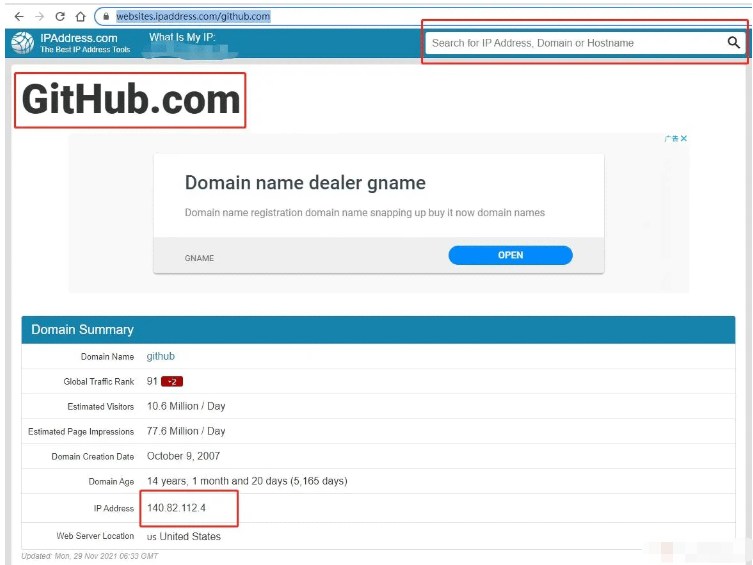
再按照上述方法查询以下IP,并记录下对应的IP地址。
www.github.com
github.global.ssl.fastly.net
assets-cdn.github.com
二、修改配置hosts文件
Windows系统的hosts文件所在位置:
C:\Windows\System32\drivers\etc
使用记事本或者vscode打开hosts文件,在最下边添加刚刚查询Github的IP地址和对应的域名地址。像这样:
# GitHub 13.114.40.48 github.com140.82.112.4 github.com199.232.69.194 github.global.ssl.fastly.net140.82.113.4 www.github.com185.199.110.153 assets-cdn.github.com提示:
保存的时候需要管理员权限,如果是用的公司的电脑,直接编辑保存可能行不通。这时候就需要换个方法,先把hosts文件拷贝一份到另外一个文件夹,然后在另外一个文件夹对hosts文件进行编辑保存操作。
最后再把这个编辑保存好的hosts文件复制到etc目录,会弹出如下提示框,选择替换目标中的文件,这样就很神奇的间接编辑了hosts文件。
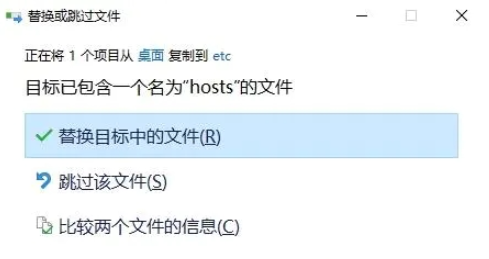
三、检测
刷新DNS
ipconfig /flushdnsping检测
ping github.com输出:
D:\dev>ipconfig /flushdns
Windows IP Configuration
Successfully flushed the DNS Resolver Cache.
D:\dev>ping github.com
Pinging github.com [13.114.40.48] with 32 bytes of data:
Request timed out.
Reply from 13.114.40.48: bytes=32 time=82ms TTL=30
Reply from 13.114.40.48: bytes=32 time=80ms TTL=30
Reply from 13.114.40.48: bytes=32 time=82ms TTL=30
Ping statistics for 13.114.40.48:
Packets: Sent = 4, Received = 3, Lost = 1 (25% loss),
Approximate round trip times in milli-seconds:
Minimum = 80ms, Maximum = 82ms, Average = 81ms
到这一步基本就大功告成了,再去访问github.com,不出意外应该就能正常打开了。
关于“浏览器不能正常访问Github如何解决”的内容就介绍到这里了,感谢大家的阅读。如果想了解更多行业相关的知识,可以关注编程网行业资讯频道,小编每天都会为大家更新不同的知识点。
免责声明:
① 本站未注明“稿件来源”的信息均来自网络整理。其文字、图片和音视频稿件的所属权归原作者所有。本站收集整理出于非商业性的教育和科研之目的,并不意味着本站赞同其观点或证实其内容的真实性。仅作为临时的测试数据,供内部测试之用。本站并未授权任何人以任何方式主动获取本站任何信息。
② 本站未注明“稿件来源”的临时测试数据将在测试完成后最终做删除处理。有问题或投稿请发送至: 邮箱/279061341@qq.com QQ/279061341















